Maison >Problème commun >Comment résoudre le code d'erreur Steam 105 Impossible de se connecter au serveur ?
Comment résoudre le code d'erreur Steam 105 Impossible de se connecter au serveur ?
- WBOYWBOYWBOYWBOYWBOYWBOYWBOYWBOYWBOYWBOYWBOYWBOYWBavant
- 2023-04-22 22:16:063886parcourir
Steam est une bibliothèque de jeux populaire. Il permet à ses utilisateurs de jouer et de télécharger des jeux sur leurs comptes Steam. Puisqu'il s'agit d'une bibliothèque basée sur le cloud, elle permet aux utilisateurs d'utiliser n'importe quel ordinateur et de stocker de nombreux jeux dans la mémoire limitée de l'ordinateur. Ces fonctionnalités le rendent très populaire parmi la communauté des joueurs. Cependant, de nombreux joueurs ont signalé avoir vu le code d'erreur suivant dans leurs systèmes.
错误代码 105 - 无法连接到服务器。服务器可能是离线错误
Cette erreur se produit principalement en raison de problèmes de connexion. Lorsque vous voyez ce problème sur votre système, essayez les correctifs généraux suivants et vérifiez si le problème est résolu.
- Redémarrez votre routeur.
- Redémarrez votre système.
Vous voyez toujours le problème ? Ne t'inquiète pas. Dans cet article, nous avons compilé quelques correctifs qui peuvent vous aider à résoudre l'erreur Steam avec le code d'erreur 105.
Correction 1 : Actualiser les paramètres DNS
Étape 1 : Maintenez les touches Windows+R enfoncées pour ouvrir la boîte de dialogue Exécuter.
Étape 2 : Dans la boîte de dialogue Exécuter, tapez cmd et maintenez les touches Ctrl+Shift+Entrée enfoncées. Cela devrait ouvrir l'invite de commande avec les droits d'administrateur.
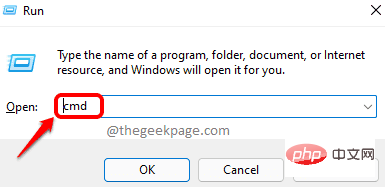
Étape 3 : Dans la fenêtre Contrôle d'accès utilisateur qui dit Demander les autorisations, cliquez sur Oui.
Étape 4 : Dans la fenêtre d'invite de commande qui s'ouvre, entrez la commande suivante et appuyez sur Entrée.
ipconfig /flushdnsnetsh winsock 重置出口
Étape 5 : Redémarrez le système.
Fix 2 : Changez votre adresse DNS
Étape 1 : Maintenez les touches Windows+R enfoncées pour ouvrir la boîte de dialogue Exécuter.
Étape 2 : Dans la fenêtre d'exécution qui apparaît, entrez la commande ncpa.cpl et appuyez sur Entrée.
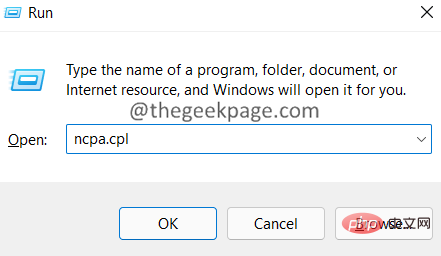
Étape 3 : Double-cliquez sur votre adaptateur réseau connecté.
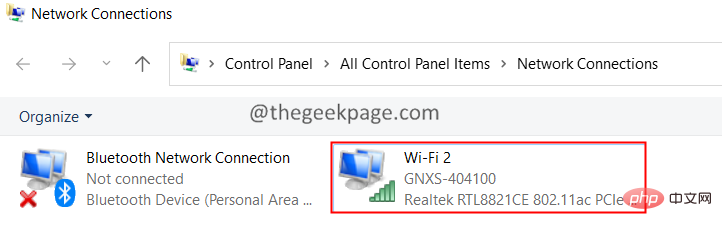
Étape 4 : Cliquez sur le bouton Propriétés.
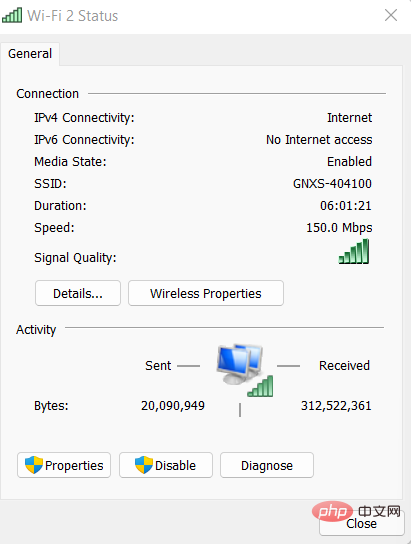
Étape 5 : Dans la section Connectez-vous à l'aide des éléments suivants, double-cliquez sur Internet Protocol Version 4 (TCP/IPv4)
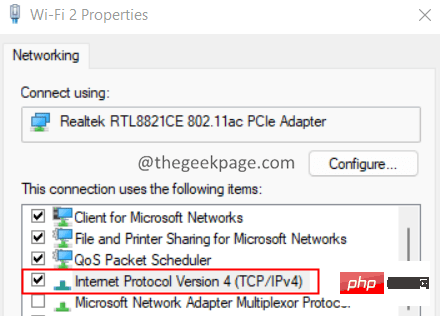
Étape 6 : Dans la fenêtre qui s'ouvre, cliquez sur Utiliser Les adresses de serveur DNS suivantes.
Étape 7 : Dans Serveur SND préféré, entrez la valeur 1.1.1.1
Étape 8 : Dans Serveur DNS alternatif, entrez la valeur 1.0.0.1
Étape 9 : Cliquez sur OK.
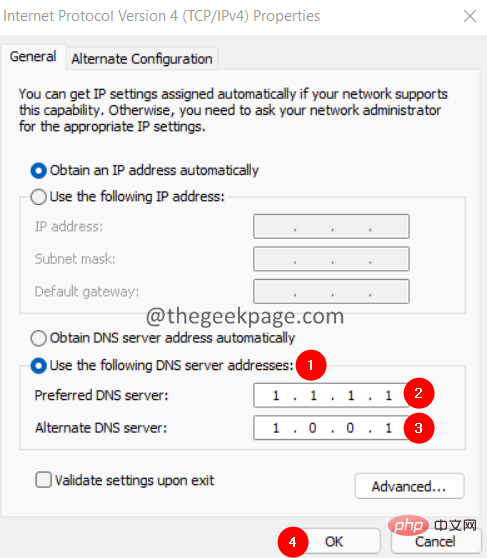
Correction 3 : Supprimez les cookies du navigateur de l'application Steam
Étape 1 : Double-cliquez pour ouvrir l'application Steam.
Étape 2 : Cliquez sur l'option de menu Steam située dans le coin gauche.
Étape 3 : Cliquez sur Paramètres.
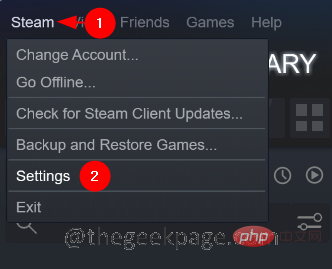
Étape 4 : La fenêtre Paramètres s'ouvre. Cliquez sur Navigateur Web à gauche. Sur le côté droit, cliquez sur le bouton Supprimer le cache du navigateur Web puis cliquez sur Supprimer tous les cookies du navigateur
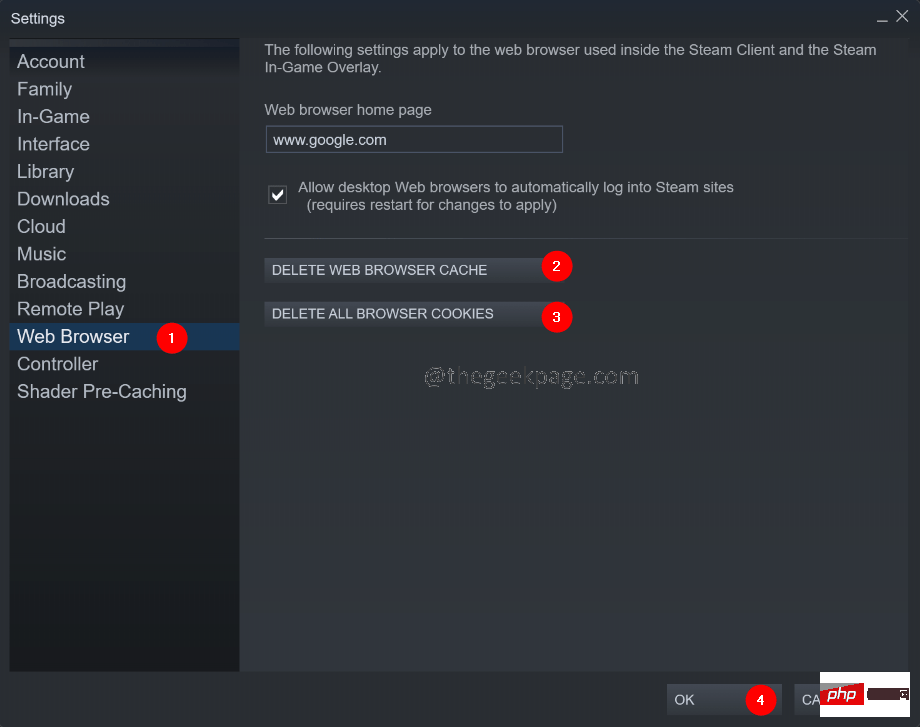
Correctif 4 : Désactivez l'extension de blocage des publicités dans votre navigateur
si vous utilisez tout type de blocage de publicités. extension, essayez de la désactiver temporairement et vérifiez si cela résout le problème.
REMARQUE : des étapes sont déjà fournies pour Google Chrome, les autres navigateurs devraient avoir des étapes similaires.
Étape 1 : Ouvrez Google Chrome
Étape 2 : Dans la barre supérieure, entrez la commande suivante et appuyez sur Entrée.
铬://扩展
Étape 3 : Sous les extensions répertoriées, recherchez l'extension du bloqueur de publicités (si vous en avez une) et désactivez-la.
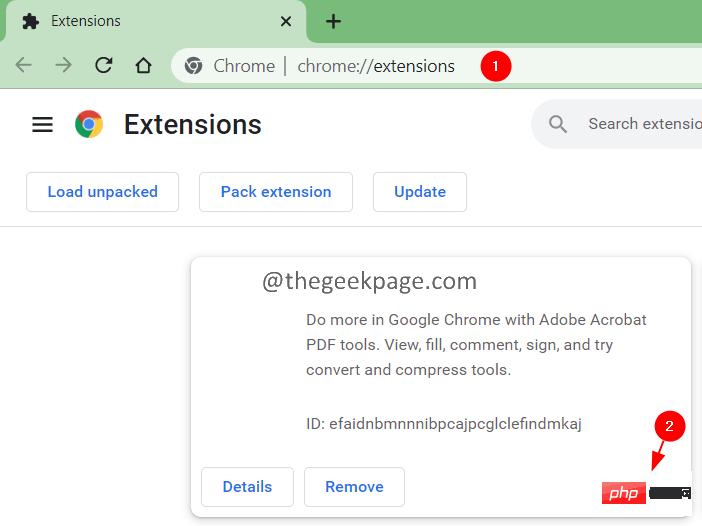
Voilà.
Ce qui précède est le contenu détaillé de. pour plus d'informations, suivez d'autres articles connexes sur le site Web de PHP en chinois!

